细说如何使用u盘重装win7远景论坛系统
- 更新日期:2016-11-27 人气:番茄花园 来源:http://www.ghost360.cn
细说如何使用u盘重装win7远景论坛系统
大家都知道萝卜花园系统使用的时间久了的话,电脑也就会出现运行缓慢,卡顿,甚至是云净系统崩塌的问题。遇到该问题时要怎么解决呢?当然是重装系统啦?那么全部该如何操作呢?稳住,别慌,下面主编就将使用u盘重装win7系统的办法带给我们。
你们平时在使用电脑的过程中,经常都会遇到这样那么的问题。例如蓝屏,黑屏,自动重启等,这些常见的故障问题。而相信大家在遇到这些问题时的一个反应就是重装,所以主编今天就来给大家说说使用u盘重装win7系统的办法。
U盘重装windows7系统需要准备的工具:
1.U盘一个,大于4G
2.小白一键重装系统软件,官网下载地址:http://www.xiaobaixitong.com
全部步骤:
一、制作U盘启动盘并下载系统镜像
1.把U盘插到电脑UsB接口,运行小白一键重装系统软件,切换到U盘启动——点击U盘模式。

win7电脑图解1
2.勾选您的U盘点击一键制作启动U盘,选择UEFi/Bios双启动

使用u盘重装win7电脑图解2
3.pE选择高级版,版本的说明大家可以点击查看说明。
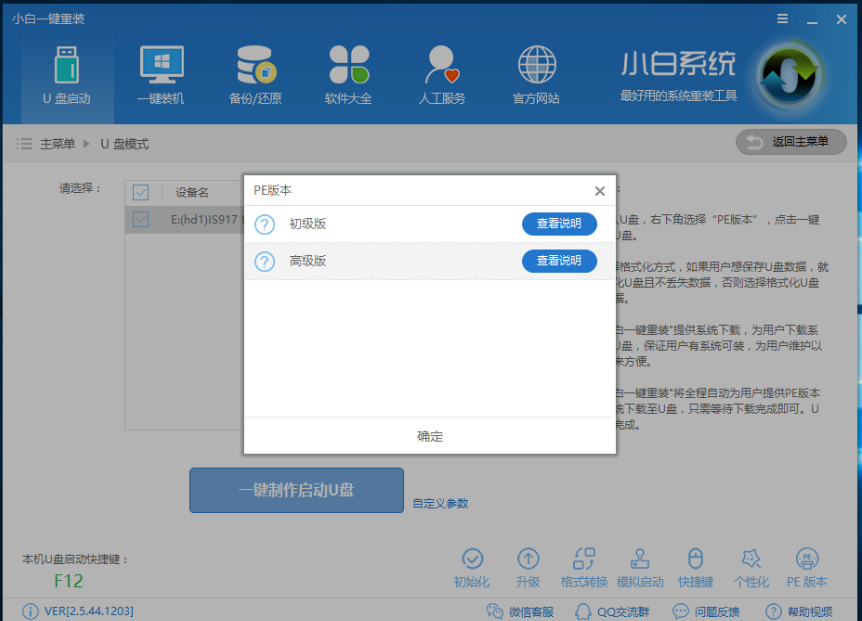
win7电脑图解3
4.大家看情况选择格式化丢失数据还是不丢失。

怎样重装电脑系统电脑图解4
5.这个点击下载需要安装的系统镜像文件,你们是重装win7系统,点击勾选win7系统后点击下载系统且制作U盘。
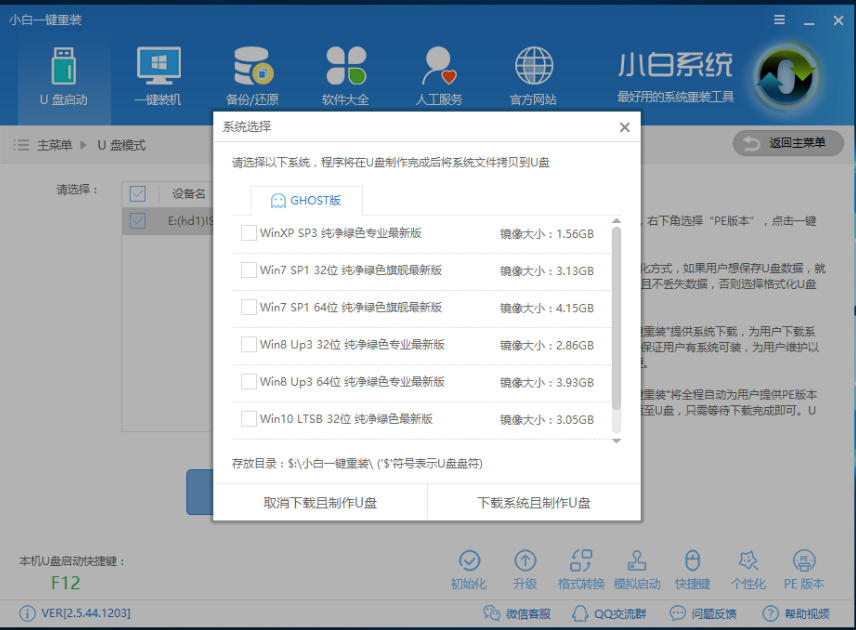
u盘电脑图解5
6.开始下载pE镜像及选择的win7系统安装镜像文件,耐心等待即可。
10.下载完成后开始制作U盘启动盘,不用你们手动操作,等待它自动完成后即可,如图制作完成。
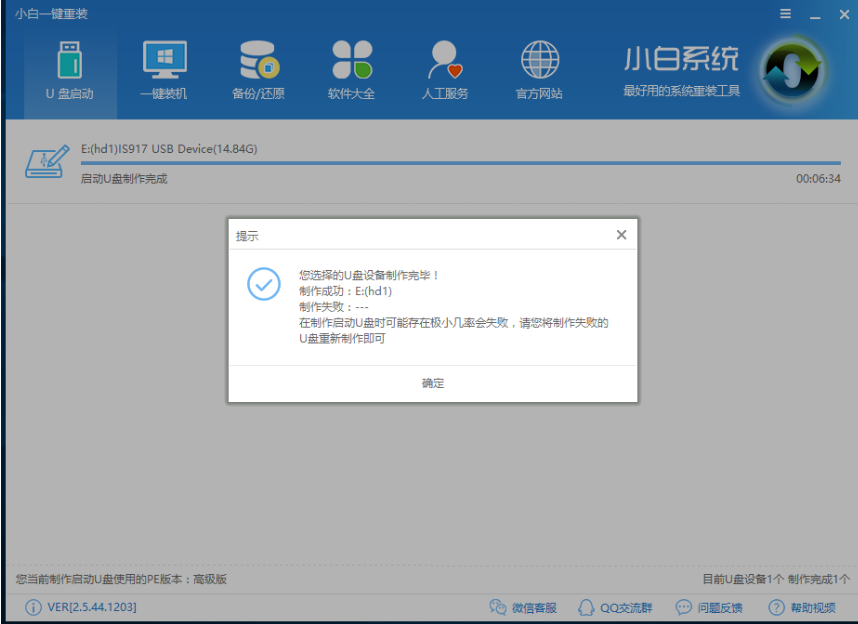
u盘电脑图解6
二、重启电脑进入Bios重装系统
1.重启电脑在开机时不停地按快捷键,在调出来的界面选择UsB的选项,(有些没有写UsB)就是您的U盘。进入到pE选择界面选02进入pE系统。一键U盘启动快捷键可以在U盘启动盘制作工具里面查询,或者在电脑开机时屏幕下方会出现短暂的按键提示,带boot对应的按键既是启动快捷键。

使用u盘重装win7电脑图解10
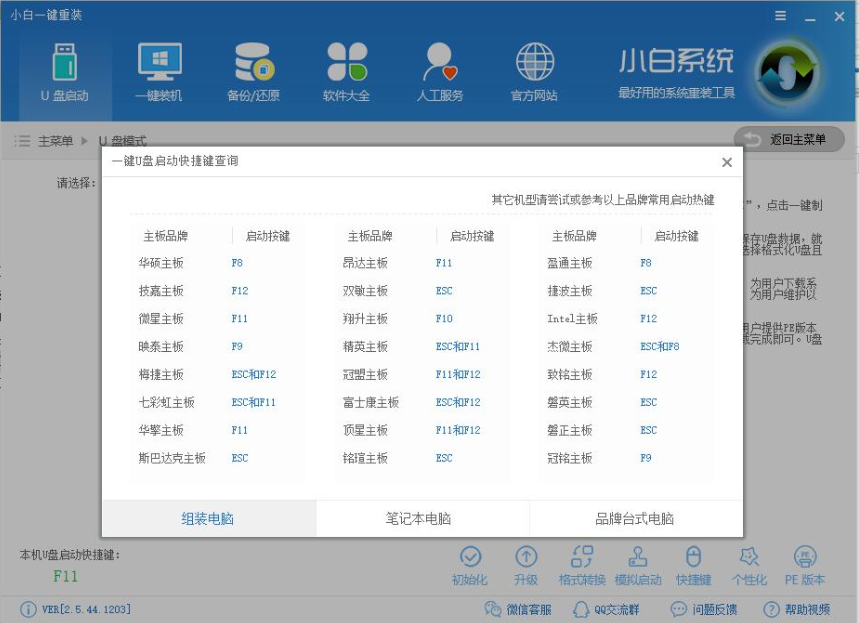
u盘电脑图解8
2.进入到pE系统桌面后会自动弹出pE装机工具,这里勾选需要装的win7系统,目标分区选择您的系统盘(一般为C盘),之后点击安装系统。
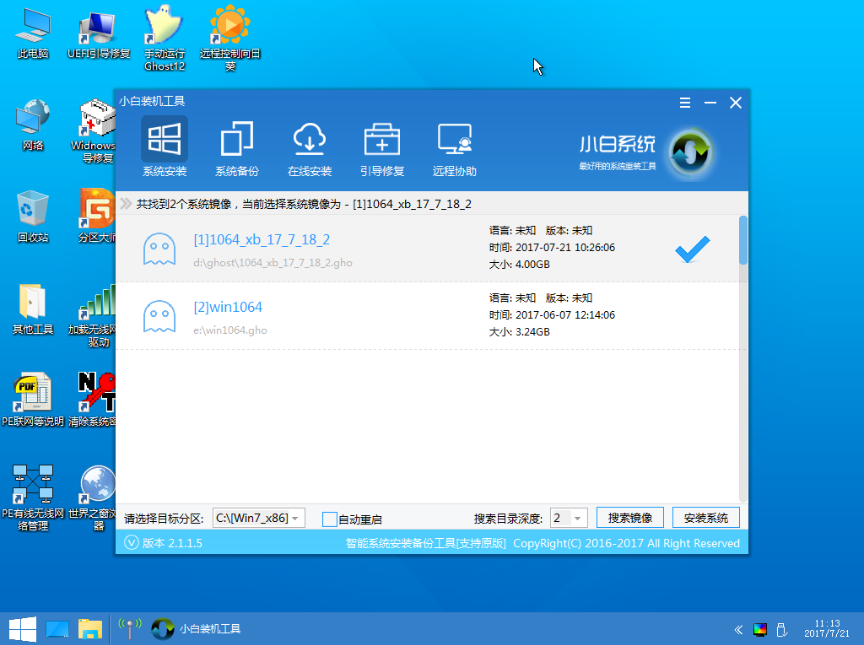
使用u盘重装win7电脑图解9
3.进入系统的安装过程,这里不用操作,耐心等待完成后重启电脑即可进入下一步的安装。
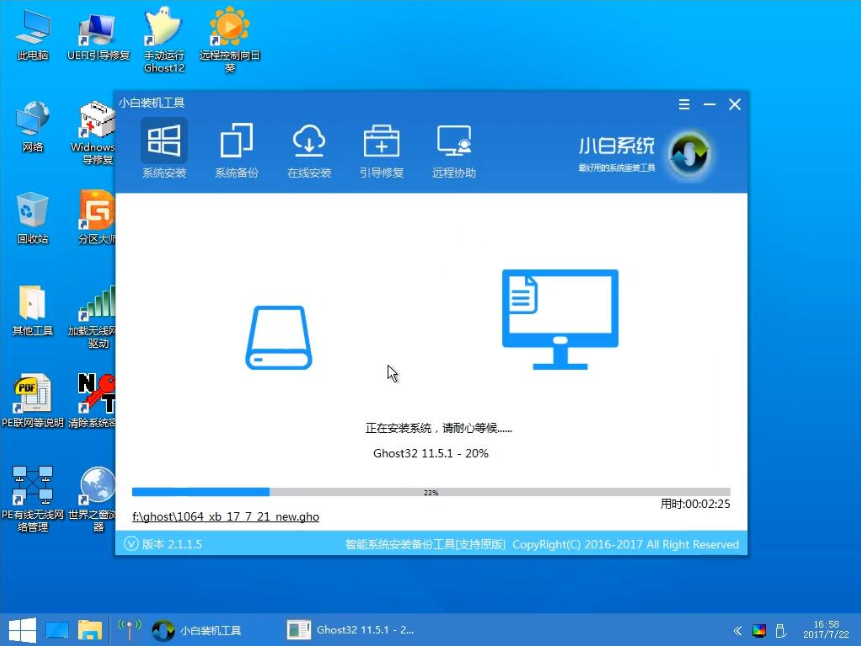
win7电脑图解7
4.上面的步骤完成后重启电脑,进入最后的系统与驱动安装过程,这个步骤不用你们操作,只需要耐心等待系统部署完成后进入到系统桌面即可。

u盘电脑图解11
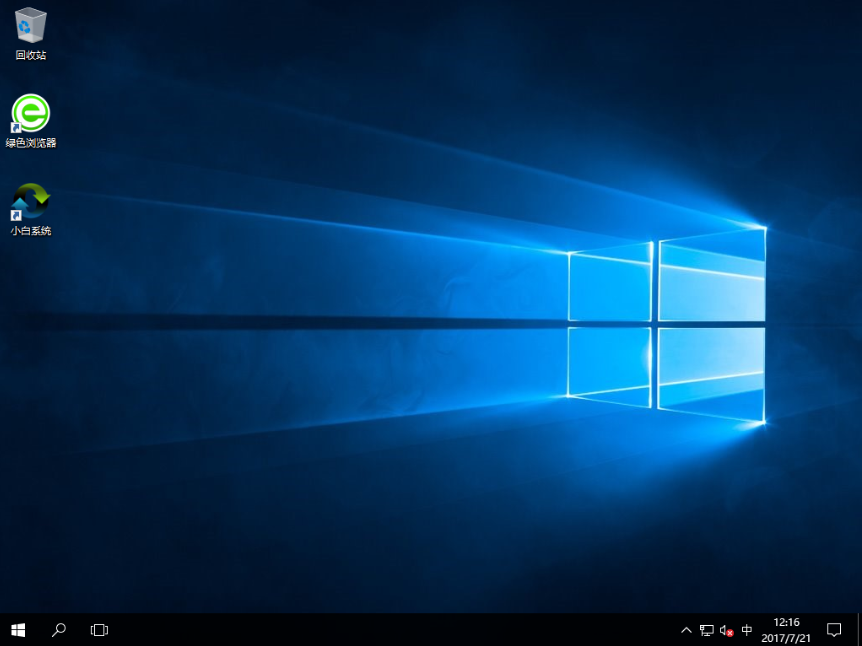
u盘电脑图解12
以上就是u盘重装win7系统的办法了。
相关系统
-
 电脑公司win7免激活32位精品青年版v2021.12运作时将不检验未应用的IDE安全通道并将其关掉,默认显示系统隐藏文件,方便用户对系统文件进行.....2021-12-01
电脑公司win7免激活32位精品青年版v2021.12运作时将不检验未应用的IDE安全通道并将其关掉,默认显示系统隐藏文件,方便用户对系统文件进行.....2021-12-01 -
 电脑公司Win7 正式纯净版 2021.04(64位)优化磁盘响应速度,就算是机械硬盘也可以拥有较快的开机及运行速度,集成AdobeFlash Player最新版.....2021-04-09
电脑公司Win7 正式纯净版 2021.04(64位)优化磁盘响应速度,就算是机械硬盘也可以拥有较快的开机及运行速度,集成AdobeFlash Player最新版.....2021-04-09 -
 通用系统Win8.1 2021.06 64位 精简装机版集成市面上最新最全的硬件驱动程序,采用万能ghost封装技术,安装快速方便,支持一键解压安装、p.....2021-05-15
通用系统Win8.1 2021.06 64位 精简装机版集成市面上最新最全的硬件驱动程序,采用万能ghost封装技术,安装快速方便,支持一键解压安装、p.....2021-05-15 -
 深度技术64位win7电竞零度版v2025.01保留原版系统的所有特点,只进行优化,不进行删减,全新汉化界面,用户可以自行理解使用系统,体验感更好,.....2024-12-19
深度技术64位win7电竞零度版v2025.01保留原版系统的所有特点,只进行优化,不进行删减,全新汉化界面,用户可以自行理解使用系统,体验感更好,.....2024-12-19 -
 深度技术win11专注多功能版64位v2025.01免激活加速局域网络网站打开速度,安装驱动程序时不要搜索窗口更新宽带ADSL拨号用户没有本地连接的.....2024-12-19
深度技术win11专注多功能版64位v2025.01免激活加速局域网络网站打开速度,安装驱动程序时不要搜索窗口更新宽带ADSL拨号用户没有本地连接的.....2024-12-19 -

中关村Ghost Win10 32位 精选装机版 2021.04
中关村Ghost Win10 32位 精选装机版 2021.04离线制作,纯净无比安装过程自动检查各驱动器有无AUTO病毒,有则杀之,独创全新的系统双恢复.....2021-04-09